WMV ، التي تعني تنسيق Windows Media Video ، عبارة عن حاوية فيديو مضغوطة أنشأتها شركة Microsoft لتخزين محتويات مختلفة من الفيديو وبرامج دفق الويب على أجهزة الكمبيوتر. المدهش في تنسيق الملف هذا هو أنه لا يتطلب سوى مساحة تخزين صغيرة على القرص للحفاظ على جودة النسخة الأصلية. إنه أيضًا اختيار جيد لتحميل الملفات على الويب. هذا تنسيق جيد لمقاطع الفيديو. ولكن ، إذا كنت تحتاج فقط إلى استخراج الصوت من ملف معين ، فأنت بحاجة إلى ذلك قم بتحويل WMV إلى M4A. خاصة إذا كنت من مستخدمي Mac. يناسب هذا قائمة التشغيل الموسيقية والكتب الصوتية والبودكاست.
الجزء 1. طريقة أسرع لتحويل WMV إلى M4A على أنظمة Windows و Mac
افايد محول الفيديو
تتمثل إحدى طرق إجراء التحويل في تثبيت برنامج شائع على سطح المكتب. نوصي بشدة باستخدام افايد محول الفيديو. لا تحتاج المخرجات عالية الجودة إلى أي خبرة ومهارات سابقة ، خاصة للمستخدمين الأول والمستخدم العادي. هذه الأداة بالضبط قم بتغيير WMV إلى M4A. تعظيم توافق أجهزتك! يمكنك تجربة قدراتها فقط عند اتباع هذه الخطوات البسيطة.
الخطوة 1قم بتثبيت إصدار سطح المكتب للتطبيق
أولاً ، قم بزيارة الموقع الرسمي لـ افايد محول الفيديو. عند الزيارة ، ما عليك سوى تنزيل التطبيق وتثبيته على جهازك.

جربها مجانا لنظام التشغيل Windows 7 أو أحدث
 تحميل آمن
تحميل آمن
جربها مجانا لنظام التشغيل Mac OS X 10.13 أو الإصدارات الأحدث
 تحميل آمن
تحميل آمنالخطوة 2قم بإسقاط ملفات WMV
ثانيًا ، قم بتحميل جميع ملفاتك الأصلية من التخزين المحلي الخاص بك عن طريق النقر فوق إضافة ملفات زر. اختر بشكل فردي أو جماعي.
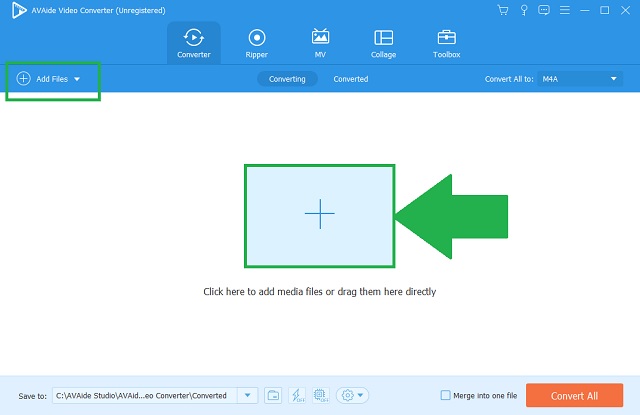
الخطوه 3اختر تنسيق الصوت
بعد ذلك ، في شريط القوائم ، سترى ملف صوتي زر وانقر فوقه. الآن ، سيكون لديك عرض لقائمة طويلة من تنسيقات الصوت. اختر ال WMV على ال تحويل جميع زر. تذكر أن تفضيلات التنسيق قابلة للتعديل إذا كنت تريد إجراء بعض التغييرات.
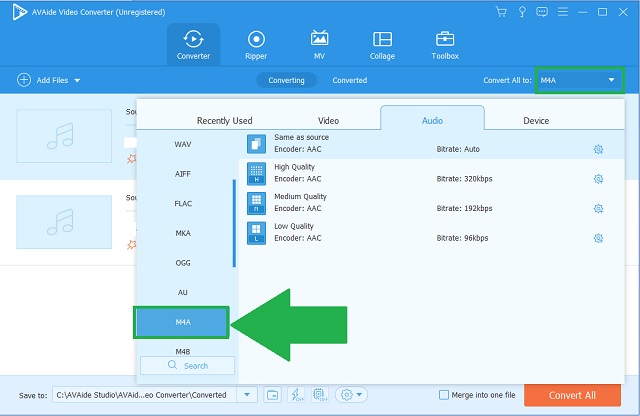
الخطوة 4ابدأ العملية السريعة
ثم ، انقر فوق تحويل جميع زر لبدء عملية تغيير التنسيق.
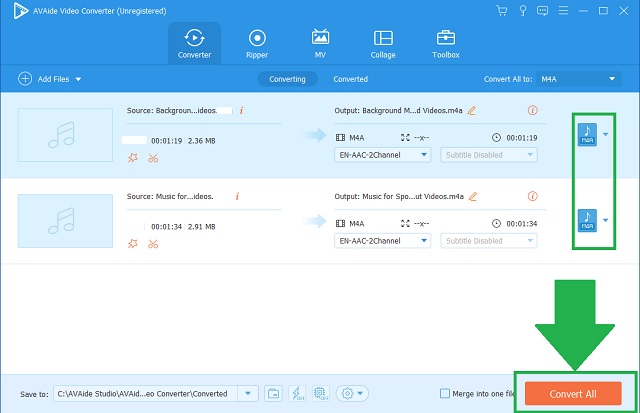
الخطوة الخامسةتحقق من ملفات M4A الجديدة
عند انتهاء العملية ، تحقق من ملفاتك في تعيين الملفات الخاصة بهم. هم الآن جاهزون للعب.
- تنسيقات صوتية ومرئية متعددة.
- عملية سريعة دون فقدان الجودة.
- تحويل المجموعة.
- جودة صوت عالية.
- واجهة شاملة.
- محفوظات الملفات الآمنة والمحمية.
- نسخة تجريبية محدودة للبرنامج.
الجزء 2. طريقة افتراضية سريعة لتحويل WMV إلى M4A
استفد من iTunes
هناك طريقة أخرى لتحويل ملفاتك من WMV إلى M4A وهي من خلال iTunes. هذه أداة افتراضية للنظر فيها. دعنا نتعرف على ما يمكن أن يقدمه باتباع هذه الإرشادات حول كيفية استخدامه.
الخطوة 1افتح iTunes على جهازك
أولاً ، ابحث عن ملف ملف الإعداد على شريط القائمة الموجود في الجزء الأيسر من الأداة. انقر على يتحول زر.
الخطوة 2تغيير إلى تنسيق الصوت
في القائمة المختصرة للتنسيق ، انقر فوق أنشئ في إصدار AAC زر. هذا هو نوع برنامج التشفير لتنسيق الصوت M4A.
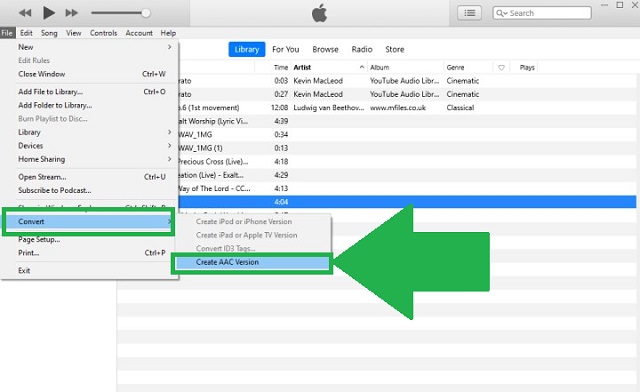
- المشغل الافتراضي لأجهزة Mac.
- مشغل وسائط معروف.
- ليس واجهة ليست بديهية.
- يحتوي على عدد قليل جدًا من التنسيقات.
الجزء 3. طريقة عبر الإنترنت لتحويل تنسيق WMV إلى تنسيق M4A بخطوات سهلة
جرب الطريقة عبر الإنترنت من AVAide Free Video Converter
ولكن إذا كنت تبحث عن حل يمكن العثور عليه على الويب فهو برنامج AVAide Free Video Converter. اكتسب هذا مصداقيته من خلال تقديم الكثير من الميزات القوية لـ تحويل WMV إلى M4A. ما يميز هذا هو الطريقة السريعة لتغيير ملفاتك إلى تنسيقها الجديد. السرعة أسرع من الأدوات الأخرى المشابهة التي تقوم بالتحويل. عندما ترى الموقع الرسمي ، سوف يرحب بك بجمالياته. بالإضافة إلى ذلك ، تم تصميم الواجهة بشكل حدسي للمستخدمين العاديين والمستخدمين لأول مرة. التنسيقات مدعومة من قبل معظم الأجهزة بما في ذلك الهواتف المحمولة وأجهزة الكمبيوتر وأجهزة الكمبيوتر المحمولة. لا يمكنك أن تخطئ في التعليمات الواردة أدناه.
الخطوة 1قم بزيارة الموقع الرسمي
أولاً وقبل كل شيء ، للوصول إلى الأداة ، قم بزيارة صفحة الويب الرسمية لـ برنامج AVAide Free Video Converter. انقر فوق الزر تنزيل. عند الانتهاء ، قم بتثبيته على جهازك.
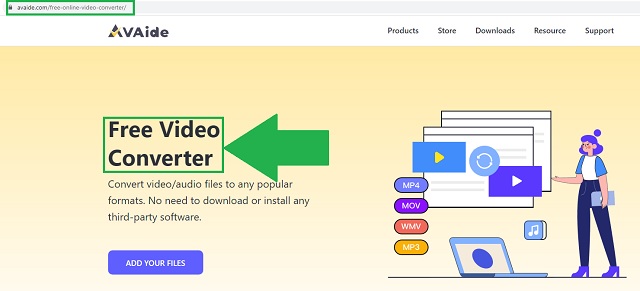
الخطوة 2قم بتحميل الملفات القديمة
ثانيًا ، انقر فوق ملف أضف ملفاتك زر. قم باستيراد جميع ملفات WMV الخاصة بك على الأداة. ستؤدي إضافة مجموعة إلى تقليل استهلاكك للوقت.
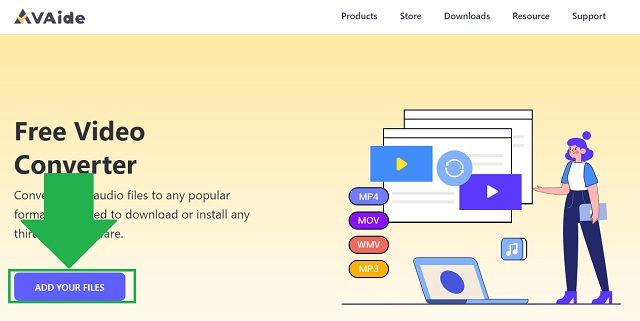
الخطوه 3حدد التنسيق الجديد
انقر فوق رمز الصوت لإنشاء جميع تنسيقات الصوت المخفية. بحث عن M4A زر وانقر فوقه كتنسيق الإخراج الخاص بك.
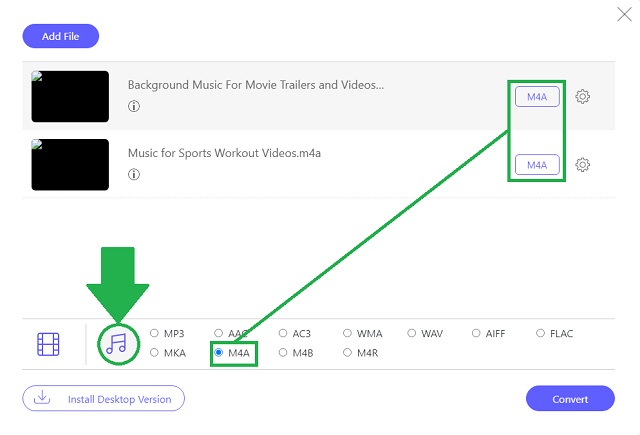
الخطوة 4ابدأ التحويل
بعد ذلك ، تحتاج إلى النقر فوق يتحول زر لبدء العملية. لبعض الأسباب ، يمكنك أيضًا إيقاف الإجراء مؤقتًا وإيقافه.
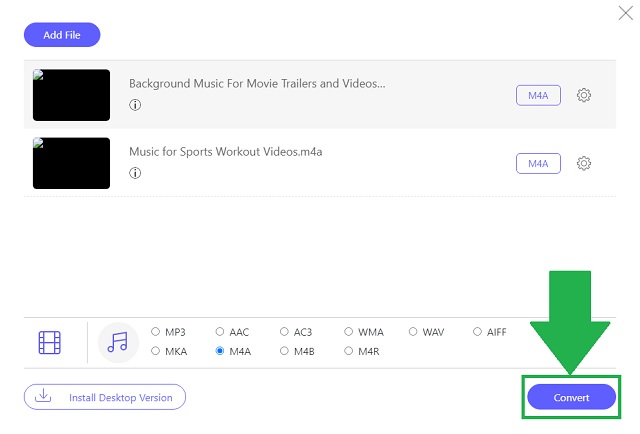
الخطوة الخامسةانظر إلى الملفات الجديدة
للتحقق من ملفاتك بالتنسيق الجديد ، انقر فوق رموز المجلد بجانب كل ملف. بمجرد النقر عليه ، سيظهر المالك المحلي لملفاتك تلقائيًا ويمكن الوصول إليه.
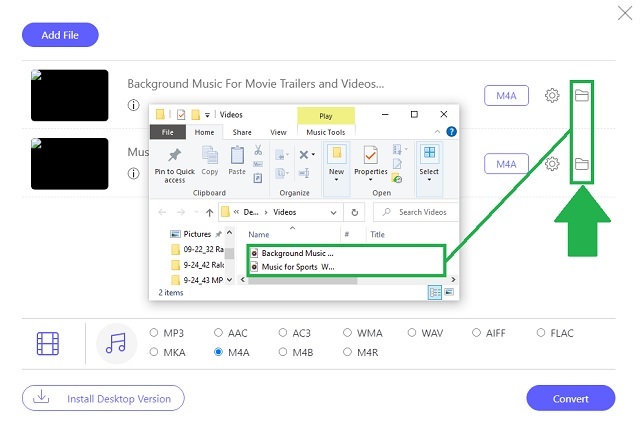
- الخدمات المستندة إلى الويب.
- قائمة طويلة من التنسيقات.
- تقنية عالية السرعة.
- واجهة بديهية.
- لا توجد علامة مائية وإعلانات.
الجزء 4. ما هو الحل الأفضل بينهم
تم وضع جدول المقارنة هذا لتوضيح جميع أوجه التشابه والاختلاف بين محولات الصوت المذكورة أعلاه بسهولة.
- أدوات
- افايد محول الفيديو
- برنامج AVAide Free Video Converter
- مشغل الميديا VLC
| على الإنترنت وسطح المكتب | نظامي التشغيل Windows و Mac | مجموعة التحويل | محرر الوسائط | سرعة تسريع متقدمة |
 |  |  |  |  |
 |  |  |  |  |
 |  |  |  |  |
لذلك ، كما نرى بوضوح ، افايد محول الفيديو هو أفضل محول WMV إلى M4A متاح في مجتمعنا الرقمي. هذه أداة موثوقة يستخدمها الكثير ، حتى المستخدمين المحترفين!
الجزء 5. أسئلة وأجوبة تنسيق WMV و M4A
ما الذي يعمل بشكل جيد مع WMV؟
Windows Media Video هو تنسيق فيديو مثالي لدفق الفيديو عبر الإنترنت. بالإضافة إلى ذلك ، تم تصنيعه كحاوية مضغوطة تم إنشاؤها لإطار عمل Windows Media.
أيهما أفضل بين MP3 و M4A؟
التنسيقان مثاليان من نواحٍ مختلفة. من حيث التوافق ، انتقل إلى MP3. من ناحية أخرى ، بالنسبة لسمات جودة الصوت ، تتمتع M4A بجودة صوت أعلى.
هل يقوم iTunes بتشغيل تنسيق WMV؟
لسوء الحظ ، لا يدعم iTunes تنسيق Windows Media Video أو تنسيق الصوت WMV. ضع في اعتبارك تغيير تنسيق الملف الذي يناسب أي جهاز أو أنظمة تشغيل من Apple.
لاستكمال عملية الكتابة هذه ، توجد قوائم واسعة من محولات الفيديو والصوت على الويب. يمكن أن تساعدنا هذه الأدوات المتاحة بالتأكيد في حل مخاوفنا المتعلقة بإدارة وسائل الإعلام لدينا. ال افايد محول الفيديوو iTunes و AVAide Free Video Converter ، هي بالتأكيد خيارات مثالية حول كيفية القيام بذلك بسهولة تحويل WMV إلى M4A. بالنظر إلى هذا ، يتجاوز المرء الآخرين. افايد محول الفيديو هو حل شامل وتم اختباره من خلال موثوقيته.
مربع أدوات الفيديو الكامل الخاص بك الذي يدعم أكثر من 350 تنسيقًا للتحويل بجودة لا مثيل لها.




